Kas peate selle iidse disketi vormindama? Nii Windowsil kui ka Macil on sisseehitatud vormindustööriistad või saate veelgi paremaks juhtimiseks kasutada Windowsi käsuviiba. Ketta vormindamine kustutab kõik sellelt, nii et veenduge, et olete salvestanud kogu olulise teabe.
Sammud
Meetod 1 /3: Windows Exploreri kasutamine

Samm 1. Sisestage disketi
Veenduge, et ketas on sisestatud, enne kui hakkate seda oma arvutist otsima. Veenduge, et ketas on sisestatud paremal pool.
- Veenduge enne ketta sisestamist, et ketta lukk poleks lukustatud.
- Ketta vormindamisel kustutatakse kogu sellel sisalduv teave, seega veenduge, et olete varundanud kõik, mida vajate salvestamiseks.

Samm 2. Avage arvuti/minu arvuti/selle arvuti aken
Selle akna silt on sõltuvalt teie Windowsi versioonist erinev. Windows XP puhul on selle nimi Minu arvuti ja sellele pääseb juurde menüüst Start. Windows Vista ja 7 puhul nimetatakse seda arvutiks ja sellele pääseb juurde menüüst Start. Windows 8 -s nimetatakse seda arvutit ja sellele pääseb juurde tegumiribalt.
Kõik Windowsi kasutajad saavad selle akna avada, vajutades klahvikombinatsiooni Win+E

Samm 3. Paremklõpsake kettale
Te peaksite ketast oma draivide loendis nägema. Sellel peaks olema disketi ikoon, kuigi mitte kõik Windowsi versioonid ei näita sama asja. Disketid on tavaliselt B: või A:.

Samm 4. Valige "Vorming" ja valige oma seaded
See avab akna Vorming. Selle akna abil saate enne alustamist valida vormindusseaded.
- Mahutavus - see peaks olema seatud väärtusele 3,5 ", 1,44 MB. Enamik kasutajaid võib selle nii jätta.
- Failisüsteem - see peaks olema FAT. Enamik kasutajaid võib selle nii jätta, kui te ei vorminda ketast konkreetse failisüsteemiga kasutamiseks. FAT -i toetavad Windows, Mac ja Linux.
- Eraldusühiku suurus - see peaks olema määratud vaikeväärtuseks. Enamik kasutajaid saab selle vaikimisi jätta.
- Helitugevuse silt - valige kettale nimi, mis ilmub selle sisestamisel. Püüdke hoida seda kuni 16 tähemärgini.
- Vormingu valikud. Ketta kiiremaks vormindamiseks saate valida "Kiire vormindamine", kuid andmeid ei kustutata turvaliselt. Disketi kiire vormindamise kiiruse kasv on tühine, nii et tõenäoliselt jätate selle märkimata. Samuti saate luua MS-DOS-i käivitusketta, mis on kasulik, kui otsite vanema masina tõrkeotsingut, kuid te ei saa ketast salvestamiseks kasutada.

Samm 5. Alustage vormindamist
Kui olete oma valikud valinud, klõpsake vormindamise alustamiseks nuppu Start. Kinnitamiseks klõpsake nuppu OK. Saate jälgida edusamme, vaadates akna allosas olevat riba.
Meetod 2/3: käsuviiba kasutamine (Windows)

Samm 1. Avage käsuviip
Sellele pääsete juurde menüüst Start või vajutades klahvikombinatsiooni Win+R ja sisestades cmd.

Samm 2. Sisestage ketas
Veenduge, et ketas on sisestatud, enne kui hakkate seda oma arvutist otsima. Veenduge, et ketas on sisestatud paremal pool.
- Veenduge enne ketta sisestamist, et ketta lukk poleks lukustatud.
- Ketta vormindamisel kustutatakse kogu sellel sisalduv teave, seega veenduge, et olete varundanud kõik, mida vajate salvestamiseks.

Samm 3. Tehke põhivorming
Ketta kiireks vormindamiseks tippige formaat x:. Asendage X disketiseadme tähega. Vajutage Y, et kinnitada, et soovite ketta vormindada.

Samm 4. Vormindamisprotsessi muutmiseks lisage lüliteid
Toimingu muutmiseks saate vormingu käsu lõppu lisada mitu lülitit. Näiteks A -draivi kiirvormingu tegemiseks tippige formaat /q a:.
- /fs: failisüsteem - asendage failisüsteem FAT, FAT32, exFAT, NTFS või UDF -iga sõltuvalt teie vajadustest.
- /v: label - asendage silt fi sildiga, mille soovite kettale anda. Ühilduvuse huvides hoidke seda alla 16 tähemärgi.
- /q - täidab kiirvormingu.
- /c - lisatud failid tihendatakse automaatselt (ainult NTFS)
- /p:# - kirjutab kettal oleva ruumi üle 0 -dega ja seejärel iga loendi jaoks juhuslike numbritega. Asendage # loenduste arvuga, mida soovite esitada. Seda saab kõige paremini kasutada tundlike andmete puhul, mille soovite täielikult kustutada (ainult Vista ja uuemad versioonid).
Meetod 3/3: OS X kasutamine

Samm 1. Sisestage ketas
Veenduge, et ketas on sisestatud, enne kui hakkate seda oma arvutist otsima. Veenduge, et ketas on sisestatud paremal pool.
- Enne ketta sisestamist veenduge, et ketta lukustus ei ole lukustatud.
- Ketta vormindamisel kustutatakse kogu sellel sisalduv teave, seega veenduge, et olete varundanud kõik, mida vajate salvestamiseks.

Samm 2. Avage programm Disk Utility
Sellele pääsete juurde, klõpsates menüül Mine, valides Utiliidid ja seejärel valides Disk Utility.

Samm 3. Valige disketi
See kuvatakse akna Disk Utilities vasakus raamis.

Samm 4. Klõpsake vahekaarti "Kustuta"
See asub akna Disk Utilities paremas raamis.

Samm 5. Valige vorming
Valige rippmenüüst Helitugevuse vorming "Mac OS Standard", kui kavatsete ketast kasutada ainult teiste Macidega. Kui soovite seda kasutada mitme operatsioonisüsteemiga, valige "FAT".
Saate kettale sildistada, sisestades väljale "Nimi" sildi

Samm 6. Alustage vormindamist
Vormindamise alustamiseks klõpsake nuppu Kustuta…. Edenemist saate jälgida, vaadates Disk Utility akna riba.
Video - selle teenuse kasutamisel võidakse YouTube'iga jagada teatud teavet
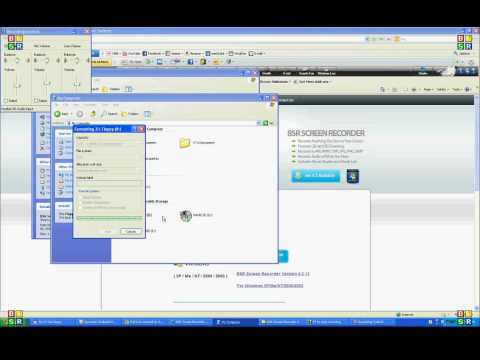
Näpunäiteid
- Ärge eemaldage ega sisestage ketast, kui disketiseade on aktiivne (draivi märgutuli põleb), et vältida ketta ja/või draivi kahjustamist.
- Enamikul disketitel on tegelikult 1,38 MB asemel 1,38 MB.







